アドイン登録
このページでわかること
 マーケットスピード II RSSのアドイン登録方法を知ることができます。
マーケットスピード II RSSのアドイン登録方法を知ることができます。 2種類のアドインファイルを登録します。
2種類のアドインファイルを登録します。
- ご利用のOffice2016が「ストアアプリ版」の場合は、「デスクトップ版」をインストールしていただく必要があります。
確認方法については、こちらをご覧ください。
Excelのバージョン情報確認
アドインの登録は、お客様のExcelバージョンに対応したアドインファイル(32bit/64bit)を選択していただくことが必要です。ここでは、Excelのバージョン確認方法についてお知らせします。
Excelのバージョン情報の確認方法
STEP1Excelを起動し、画面左上「ファイル」をクリックしてください。
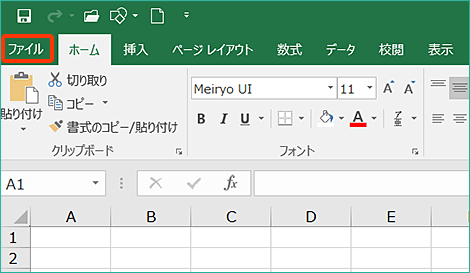
STEP2メニューより「アカウント」をクリックしてください。
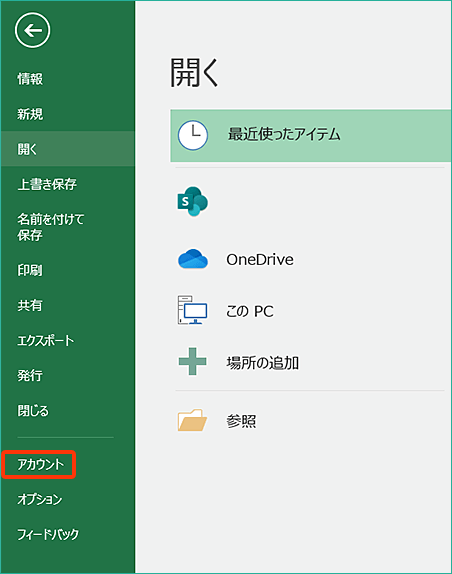
STEP3「Excelのバージョン情報」をクリックします。
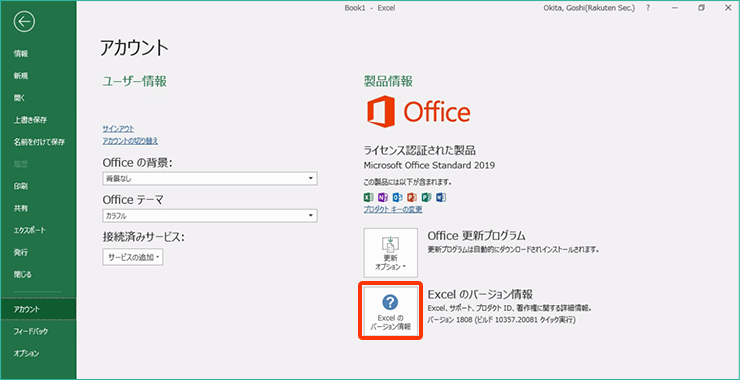
STEP4赤枠部分の最後にある部分で確認します。下記の場合は32ビットとなります。
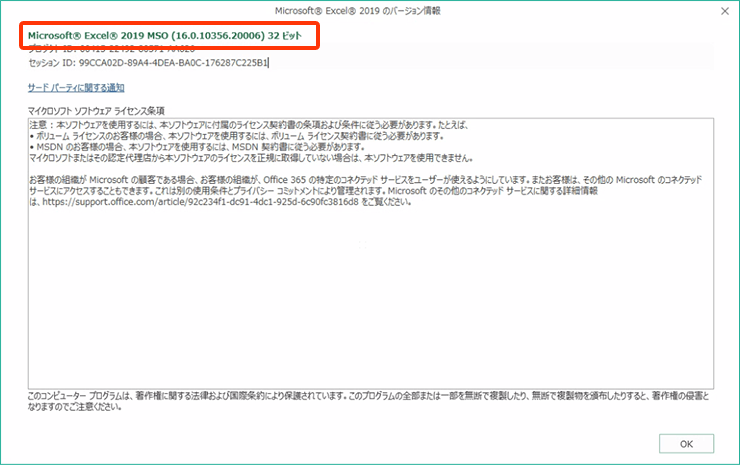
アドイン登録
アドインファイルの配布場所
マーケットスピード IIをインストールすると、アドインファイルは下記フォルダで配布されます。
RSSをご利用頂くには下記2種類(xllファイルとxlamファイル)を登録していただくことが必要です。
アドインファイルの配布場所:
フォルダ名:
C:\ユーザー\user\AppData\Local\MarketSpeed2\Bin\rss
- 赤字部分はお客様のPCに設定されたユーザー名が入ります。
ファイル名:
①xllファイル
MarketSpeed2_RSS_32bit.xll(32bit用)
もしくは、
MarketSpeed2_RSS_64bit.xll(64bit用)
- Excelのバージョンに合わせたものを選択してください。
②xlamファイル
MarketSpeed2_RSS_VBA.xlam(VBA関数用)
登録方法
下記の手順に従って2種類のアドインファイルを登録してください。
STEP1Excelを起動し、画面左上「ファイル」をクリックしてください。
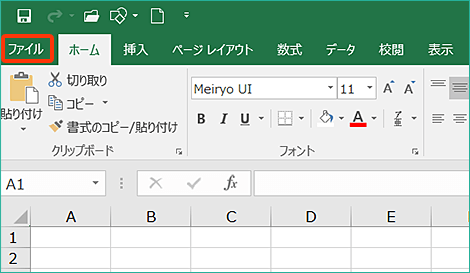
STEP2メニューより「オプション」をクリックしてください。
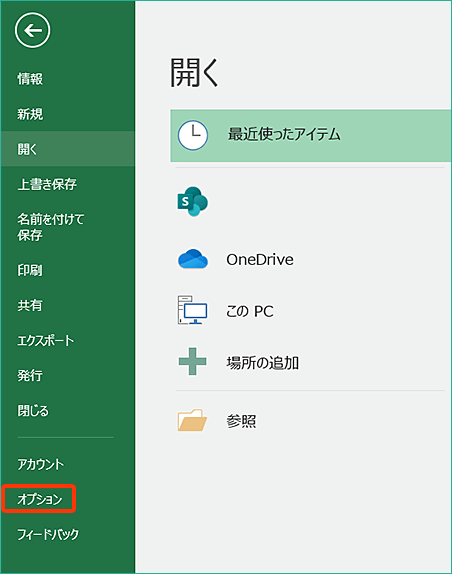
STEP3「Excelのオプション」にて「アドイン」をクリックしてください。
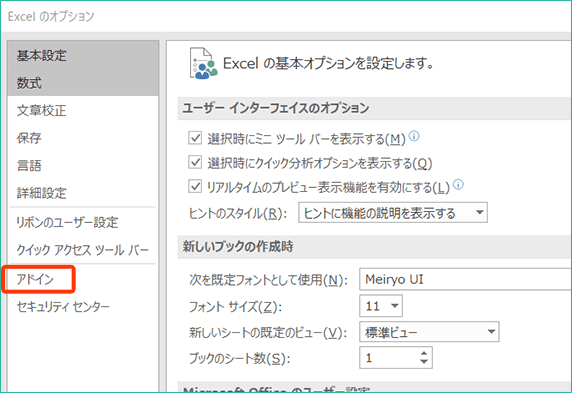
STEP4管理(A)のメニューがアドインになっていることを確認し、「設定(G)」をクリックしてください。
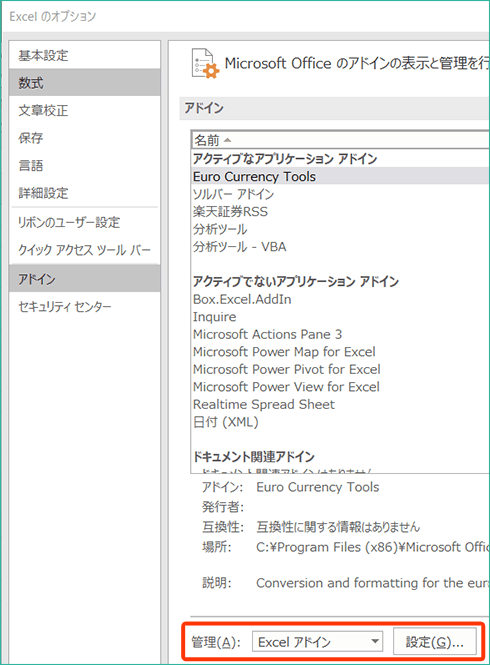
STEP5「アドイン」にて「参照(B)」ボタンをクリックしてください。

STEP6「ファイルの参照」にて、「PC」をクリックしてください。
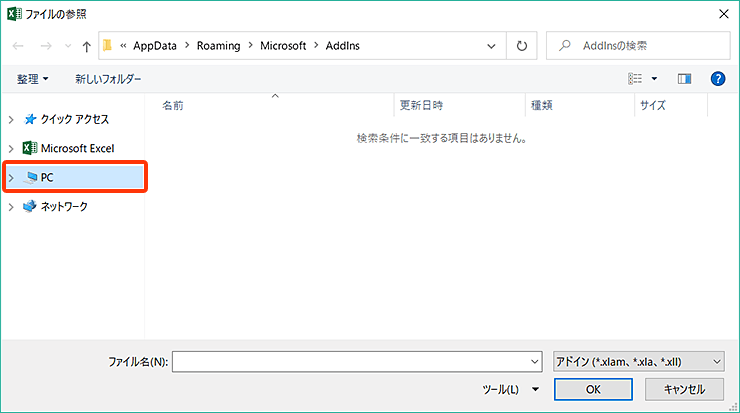
STEP7「PC」にて「OSDisk(C:)」をダブルクリックしてください。
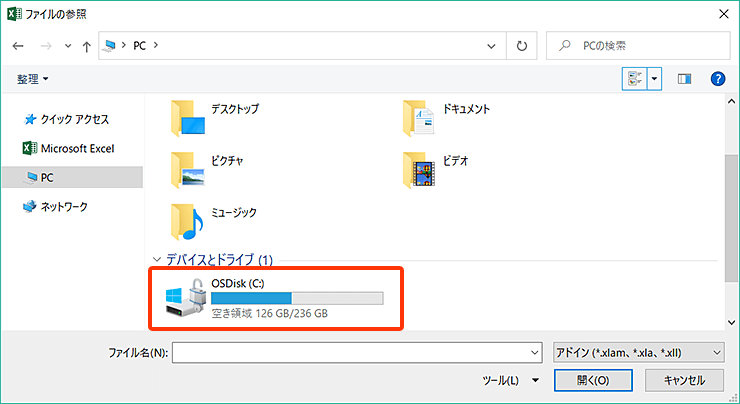
STEP8「OSDisk(C:)」の「ユーザー」をダブルクリックしてください。
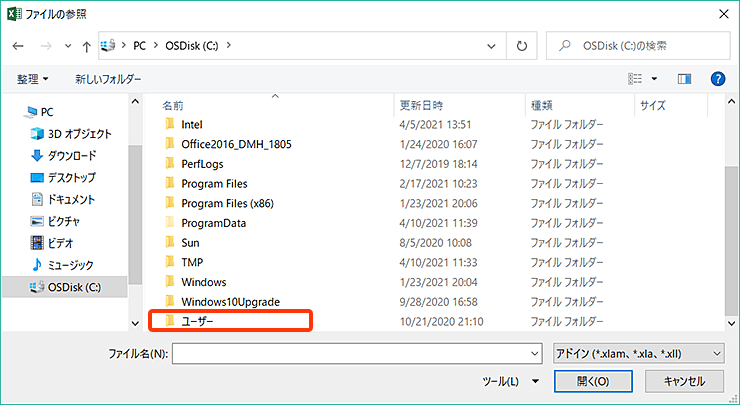
STEP9「ユーザー」の「user」をダブルクリックします。
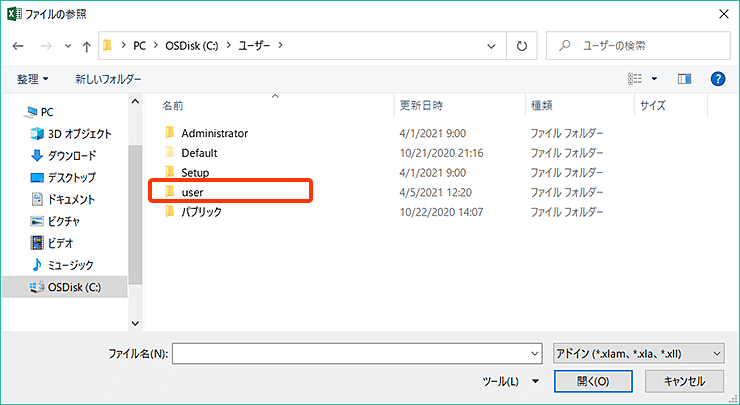
STEP10「user」の「AppData」をダブルクリックしてください。
- 「AppData」が表示されないときは、エクスプローラーの表示>隠しファイルにチェックが入っていないことが考えられます。エクスプローラーを立ち上げ(キーボードから【Windowsロゴ
 】キー + 【E】キーで起動します)、メニューの表示から隠しファイルにチェックが入っていることをご確認ください。
】キー + 【E】キーで起動します)、メニューの表示から隠しファイルにチェックが入っていることをご確認ください。
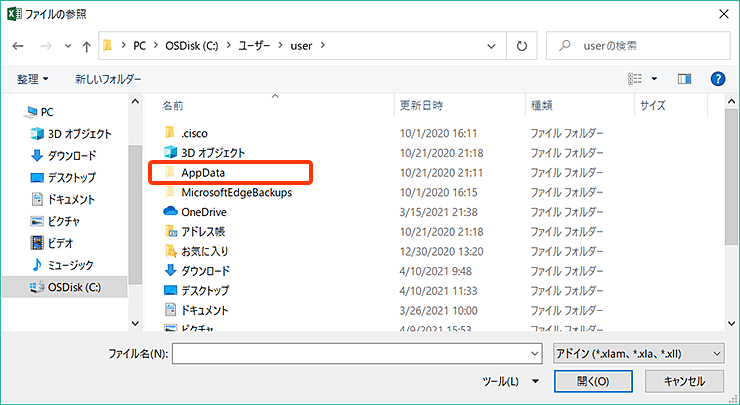
- エクスプローラー
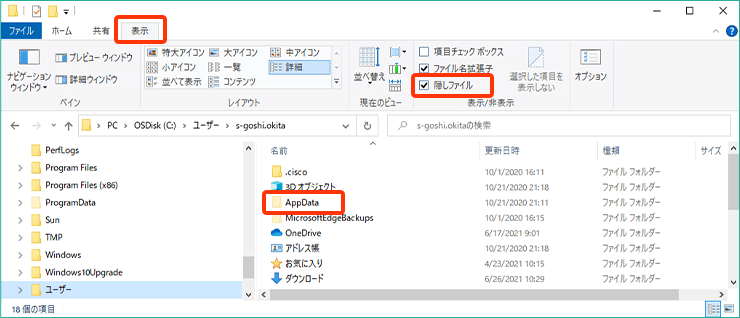
STEP11「AppData」の「Local」をダブルクリックしてください。
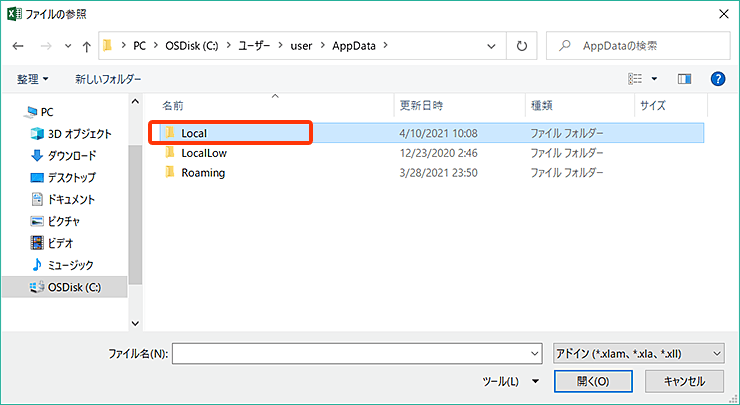
STEP12「Local」の「MarketSpeed2」をダブルクリックしてください。
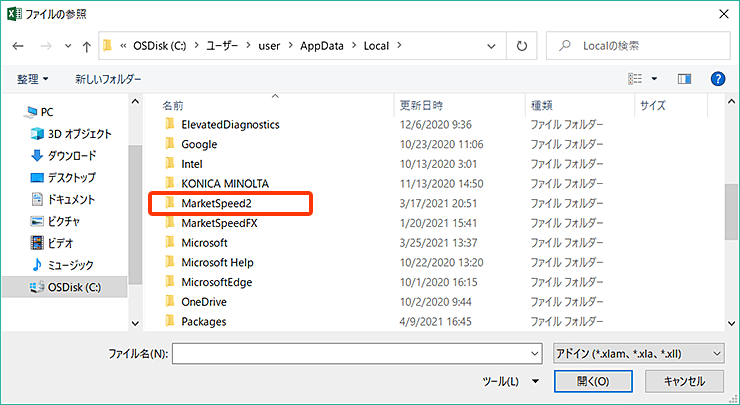
STEP13「MarketSpeed2」の「Bin」をダブルクリックしてください。
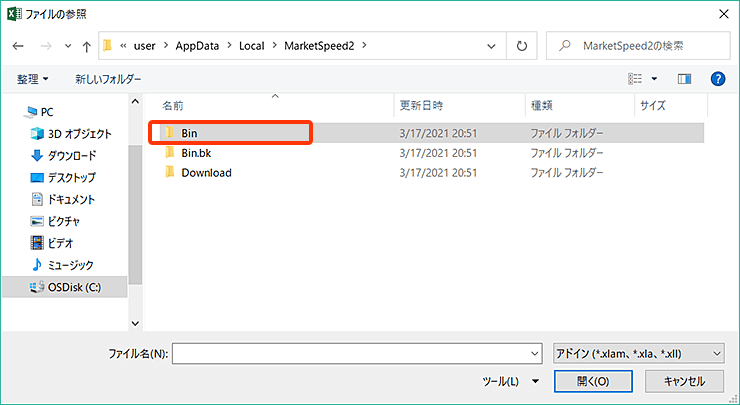
STEP14「Bin」の「rss」をダブルクリックしてください。
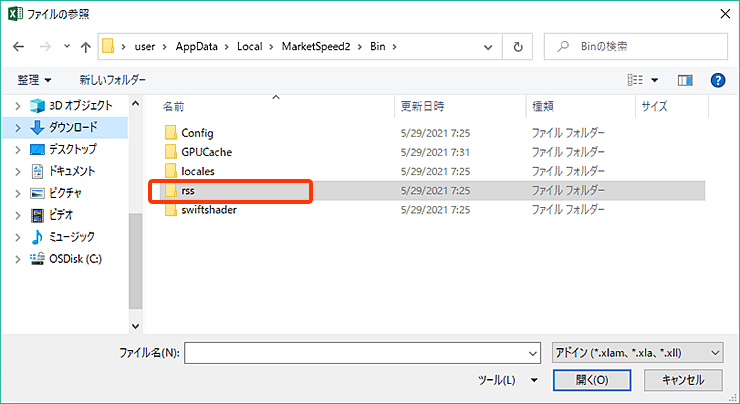
STEP15xllファイルの登録を行います。ご利用のExcelバージョンに対応したxllファイル(「MarketSpeed2_RSS_32bit.xll」もしくは「MarketSpeed2_RSS_64bit.xll」)をクリックし、「OK」ボタンを押してください。
- Excel2016をお使いの場合は、「アドイン(*.xlam、*.xla、*.xll)」→「すべてのファイル」に変更すると、アドインファイル(「MarketSpeed2_RSS_32bit.xll」、「MarketSpeed2_RSS_64bit.xll」、「MarketSpeed2_RSS_VBA.xlam」)が表示されます。
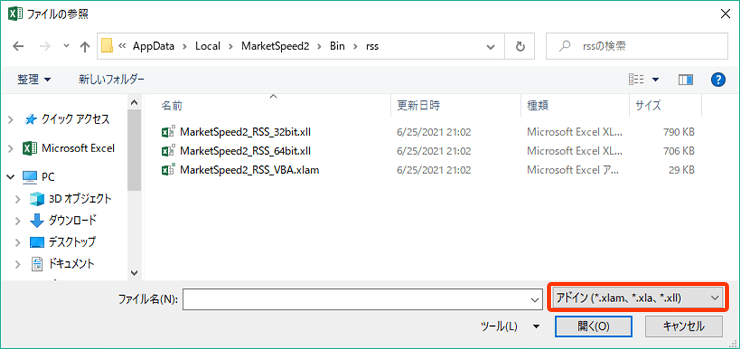
- Excel2016の場合
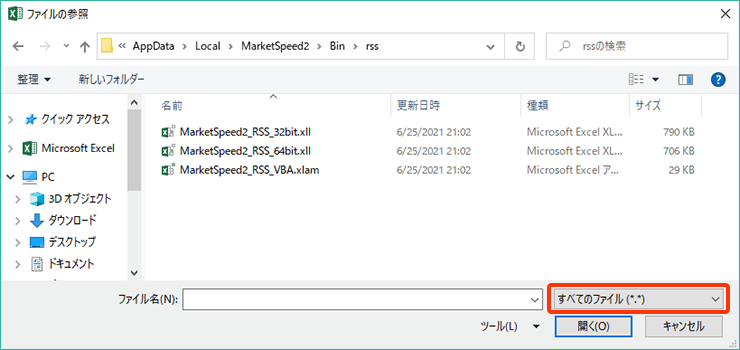
STEP16「アドイン」の「有効なアドイン(A)」内に、「Marketspeed2_Rss」にチェックが入っていることを確認します。次に「参照(B)」ボタンを押してSTEP6へと戻り、「MarketSpeed2_RSS_VBA.xlam」ファイルを同じようにアドイン登録します。
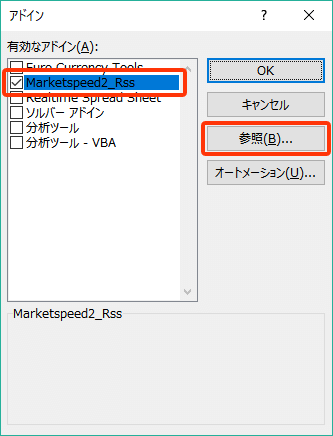
STEP17「アドイン」の「有効なアドイン(A)」内に、「MarketSpeed2_RSS_Vba」にチェックが入っていることを確認し、「OK」ボタンを押します。
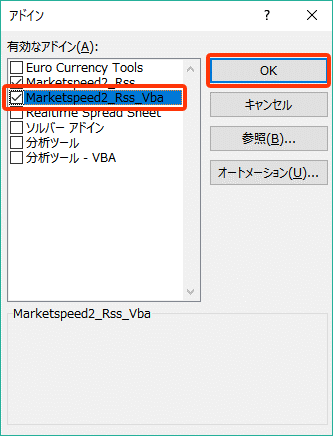
STEP18「マーケットスピード II」タブ内にRSSアイコンが生成されます。

バージョン管理
アドインファイルは、マーケットスピード II の自動バージョンアップ方式により常に最新ファイルをお届けします。アドインの登録はRSSの初回利用時に行っていただくだけで、アップデートの度に登録しなおす必要はありません。
- アップデート時に、マーケットスピード II RSSのアドインを登録しているExcelファイルを開いたままだと、アップデート処理ができません。全てのExcelファイルを閉じてからマーケットスピード II を再起動する必要があります。

